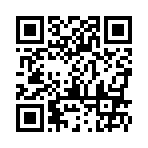2019年03月25日
スライドショー中にかっこよく別のスライドへ移動する
昨日はスライドショー中に少しの間スライドを消しておきたいときのテクニックをアップ致しました。
今日はスライドショー中に、受講者に見られないように他のスライドへと移動する方法です。
プレゼンテーションをしていると、
「先程ご説明させて頂きました様に、、、」というように
前のスライドに戻って確認をしたいときありませんか?
この時に、話の内容に合わせてスライドも示せるととても分かりやすいですよね。
しかし、スライドを探すために、「スライドショーの終了」を選択して、スライドペインに戻すと、他のスライドを受講者に見られ、ネタバレするような感じがしませんか?
話の内容によって、既出のスライドに戻したいときに、他のスライドを受講者に見られずに、スマートに別のスライドへ移動できる方法があります。
それが、スライドショーの実行中にキーボードのGです。
これだけ。
実際にスライドショーの実行中にGを押すとこうなります。
↓

今までのブログのネタが満載で、私が恥ずかしいですけど汗
スライドショーの実行中にGを押すと、スクリーンはそのままに、PC画面ではスライドの一覧が表示されます。
このスライドの一覧から、スライドをクリックすると、そのスライドがスクリーンに映ります。
そして!
これの何がすごいかというと!!
アニメーション設定をしてたプレゼンテーションをしている場合、アニメーションを操作したところを記憶したまま、移動できます。
例えば、2枚目のスライドで説明をしていて、アニメーションを1つ操作していたとします。
まだ2枚目のアニメーションは他にも残っている状態で、1枚目のスライドに戻る必要が出たとします。
そこでスライドショー実行中にGで1枚目のスライドを選択し、移動しました。
1枚目のスライドの説明が終わったので、再度Gを押して2枚目のスライドに戻ったとき!
アニメーションも、1つ操作して説明したところまでの状態、すなわち、1枚目のスライドに移動する前の状態で2枚目が表示されます。
文章では分かりにくいかも知れませんが(__;)
スライドショー実行中にGをやってみて下さい。
かっこよくパワポを使いこなせますよ(^^)
2024年度香川短期大学授業開始♪
FP協会香川支部継続教育研修会の講師を担当致しました♪
いざというときのために常備しておくと助かります♪
学んだことを実践ですぐに活かせる環境にすることってすごく大切ですね♪
写真をスライドにあわせてレイアウトしようとしていませんか?
〇〇な発想に触れることは、今後自分の発想力を広げていく♪
FP協会香川支部継続教育研修会の講師を担当致しました♪
いざというときのために常備しておくと助かります♪
学んだことを実践ですぐに活かせる環境にすることってすごく大切ですね♪
写真をスライドにあわせてレイアウトしようとしていませんか?
〇〇な発想に触れることは、今後自分の発想力を広げていく♪
Posted by 香西さえ at 11:00│Comments(0)
│資料作成スキル(PowerPoint)